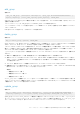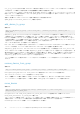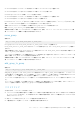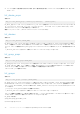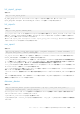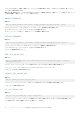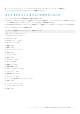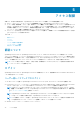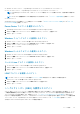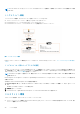Users Guide
● Windows ローカルアカウント — OpenManage Power Center サーバー上の Windows ローカルアカウント。
● Linex ローカルアカウント — OpenManage Power Center サーバー上の Linux ローカルアカウント。
メモ: OpenManage Power Center では、LDAP サーバーで SSL が有効になっている必要があります。無効の場合は認証が失
敗します。
メモ: ディレクトリ設定 画面で、LDAP 認証を有効にする必要があります。「ディレクトリ設定の編集」を参照してください。
● LDAP アカウント
OpenManage Power Center 管理コンソールの開き方についての詳細は、「Windows での Power Center の起動」または「Linux での
Power Center の起動」を参照してください。
Power Center アカウントを使用したログイン
1. OpenManage Power Center アカウントの ユーザー名 および パスワード を入力します。
2. ログインに使用 ドロップダウンリストから、OMPC アカウント(デフォルト)を選択します。
3. ログイン をクリックします。
Windows ドメインアカウントを使用したログイン
1. Windows ドメインアカウントの ユーザー名 および パスワード を入力します。
2. ログインに使用 ドロップダウンリストから Windows ドメインアカウント を選択します。
3. Windows ドメインアカウントの ドメイン 名を入力します。
4. ログイン をクリックします。
Windows ローカルアカウントを使用したログイン
1. Windows ローカルアカウントの ユーザー名 および パスワード を入力します。
2. ログインに使用 ドロップダウンリストから Windows ローカルアカウント を選択します。
3. ログイン をクリックします。
ローカル Linux アカウントを使用したログイン
1. ローカル Linux アカウントの ユーザー名 および パスワード を入力します。
2. ログインに使用 ドロップダウンリストから Linux ローカルアカウント を選択します。
3. ログイン をクリックします。
LDAP アカウントを使用したログイン
メモ: LDAP アカウントタイプは、LDAP 認証がディレクトリ設定で有効化されている場合にのみ使用可能です。
1. LDAP アカウントの ユーザー名 および パスワード を入力します。
2. ログインに使用 ドロップダウンリストから LDAP アカウント を選択します。
3. ログイン をクリックします。
シングルサインオン(SSO)を使用したログイン
SSO は、他のアプリケーションとシステムが認証目的で使用する一元化された認証サーバをその他の技術と共に使用して、ユーザ
ーが複数回資格情報を入力する必要をなくすものです。Kerberos SSO では、ウェブブラウザに特定の設定を行う必要があります。
ウェブブラウザを SSO 対応に設定します。詳細については、「シングルサインオン用のウェブブラウザの設定」にある Internet
Explorer 10 の設定手順を参照してください。これ以外のウェブブラウザでの SSO 設定の手順は、適切なブラウザヘルプ文書を参照
してください。さらに、OpenManage Power Center 対応のウェブブラウザのリストは、「システム要件」を参照してください。
次の例は、Microsoft Internet Explorer 10 または 11 での設定手順例です。
アクセス制御 39